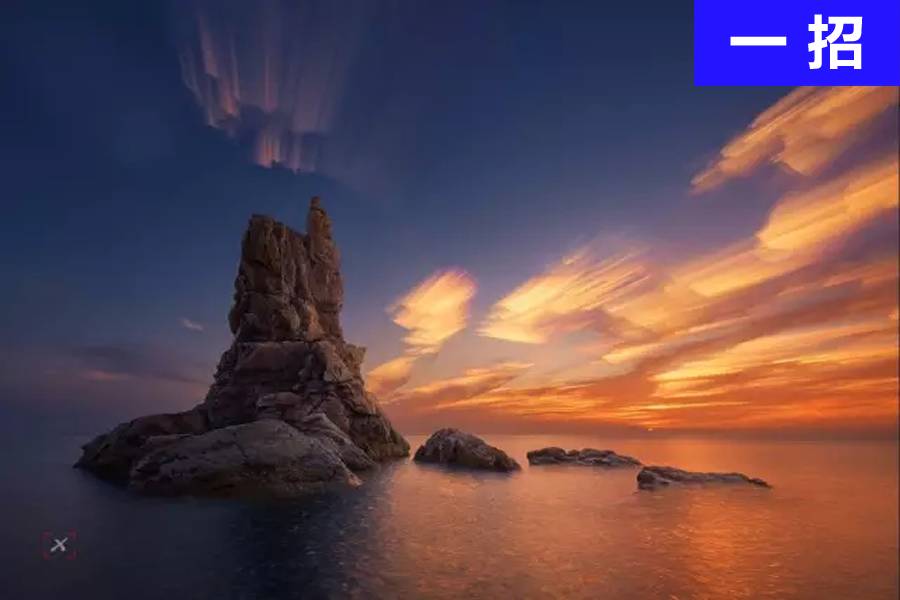
本文授权转自:影像视觉(ID:yxsjzz)
云,多彩,多变
古人说:行到水穷处,坐看云起时
『云』 代表了一份闲适恬淡的心境
所以艺术家们都喜欢在作品中表现它
摄影师也不甘人后


大家是否能感觉到这几张云霞
不同于以往我们所见到的作品
它们具有一种油画般的肌理
这种效果是如何拍摄出来的呢
有种摄影技法叫:堆栈
堆栈是什么?
首先让我们先来从概念上认识一下

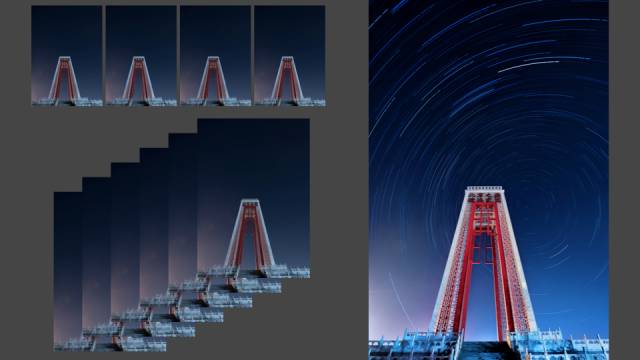
简单的理解就是:照片的堆叠
我们通过一个具体实践案例来讲讲堆栈技法怎么拍摄
堆叠照片制造魔幻风光
________


最终效果图
前期拍摄
________
1、准备工作要做好
在出发拍摄前,要查好天气。
拍摄时,我们需要设定延时拍摄,相机内部自带延时功能更好,如果不带要自备具备延时功能的快门线。另外三脚架,备用电池(很重要)也要准备好。



2、设置拍摄间隔和拍摄张数是关键
每张照片的拍摄间隔时间需要根据云的流动速度来设置
,如果云的流动速度过慢,那我们需要设置较长的时间间隔,8~10秒为佳,或是更高;如果云的流动速度较快,我们将时间间隔设置为3秒左右即可。
拍摄张数设置地越多越好,100张左右为佳
,还可以更多,便于表现画面的细致肌理,而且云也会形成更长的拉线,视觉效果强烈。

3、实地拍摄
本次拍摄时,我们发现空中的云速与云量均适中,十分适合打造涂抹效果,而且拍摄地由于海拔较高,云离地面近,视觉效果更好。
首先设定延时拍摄的参数,将时间间隔设置为5秒,拍摄张数设定为130张
,张数够多才能将云的涂抹效果拉长,同时将风车均均匀堆满。
随后设定相机的曝光参数
,为了细腻表达画面同时获得大景深效果,
我们将光圈数开到f16,将iso设定为100,快门为1/60秒。


后期制作
________
1、图片的导入
打开photoshop,执行[文件]-[脚本]-[将文件导入堆栈]
选中所拍摄的130张图片,随后图片将自动导入到photoshop 的图层中。图片叠加的顺序将是第1张在最上方图层,第130张在最下方图层。
2、使用插件进行合成
我们可以使用半岛雪人的starstail插件,该插件处理堆栈合成十分便捷。打开插件后执行[堆栈]-[最大值]
,即可形成油画般的涂抹效果,其效果等同于全选所有图层并将图片叠加模式改为“变亮” 。
最大值(Maximum)
:以所有非透明像素的最大通道值渲染,能够找出和强化画面中最亮的点,有降噪效果,适合拍摄车轨、星轨等题材。
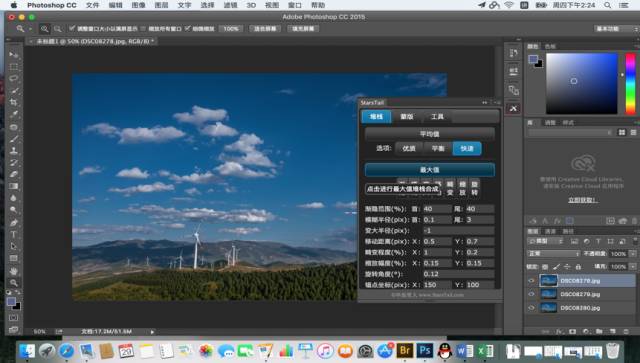
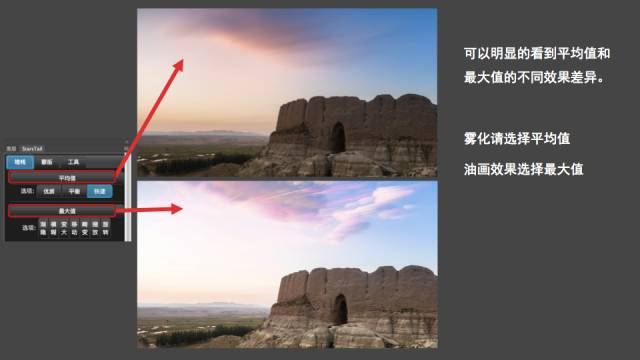
注意不要选择“平均值”,平均值是用于形成细腻的慢门效果
如果不想用插件的话,堆栈合成还有另外一种办法,就是将所有图片导入后,全部转换为智能对象随后,
执行[图层]-[智能对象]-[堆栈模式]-[最大值]
,同样也能形成油画般的涂抹效果。但是操作时间更长,
不如使用starstail插件便捷
。
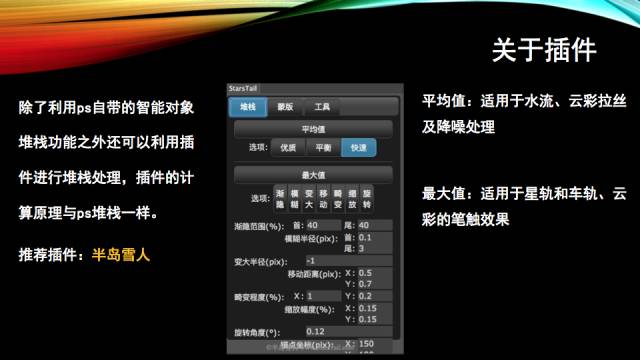
3、光影处理
堆栈合成后,后期处理还不算完,我们还要对图片的进行
影调的处理
,增强视觉效果
(1)首先用曲线对画面做基础调整
观察根据直方图可以发现画面亮度有所欠缺,所以向上提亮了亮部,同时把暗部向下压,使曲线形成S形,这样可以适当加强图片的对比度。
我们并未对中间影调进行调整,因为中间影调的调整会对画面影响较大,可选择在滤镜中对它进行调整。随后将曲线与原图层合并,打开nik collection滤镜选择Color Efex Pro 4。

(2)调整画面的对比度
在Color Efex Pro 4中选择“色调对比”根据画面微调亮点和阴影。
刚才未做调整的中间影调可在这里进行加强,因为可以更加直观和准确的观察调整效果。最后适当增加饱和度确定即可。
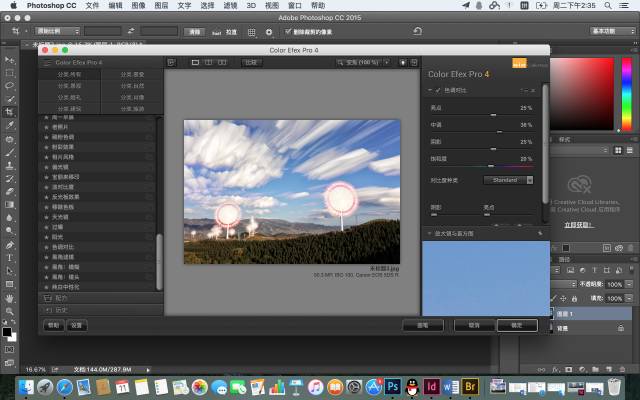
(3)增强云彩的层次进而突出涂抹效果
在Color Efex Pro 4滤镜中选择“详细提取滤镜”,适当增加详细提取数值和对比度,注意随时对比原图,以观察画面变化。
云彩效果比较满意了,可以看到远处的山的细节也被提取出来,感觉不是很舒服,这是可以利用蒙版,将山或者其他不自然部分擦除。
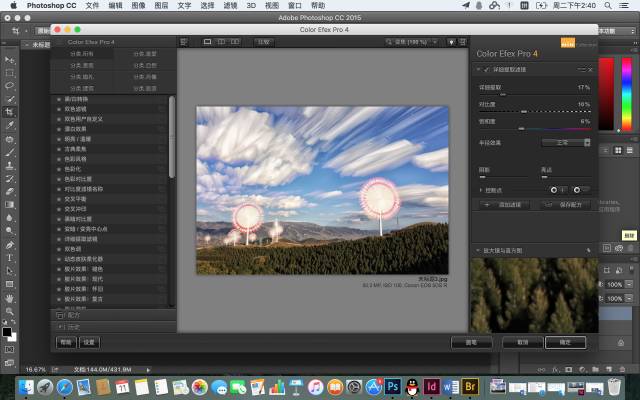
(4)增加蓝天的饱和度
在Color Efex Pro 4滤镜中选择“偏光镜”效果
,相当于通过后期模拟我们熟悉的偏振滤镜效果,对加强天空影调非常有帮助。
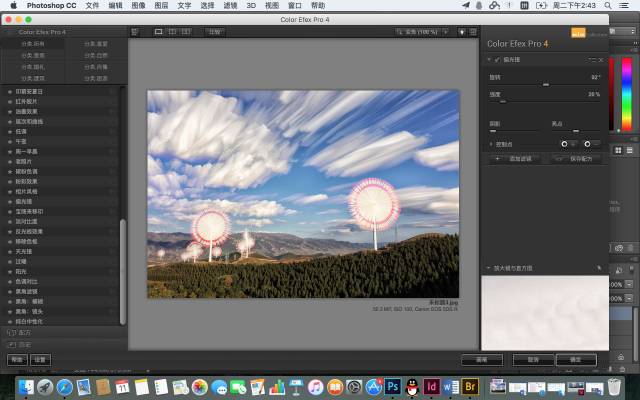
(5)调整画面
通过对比可以发现,调整后画面:对比度增强,画面层次感提升;局部细节的提升让图像更加清晰通透,同时整个画面色彩也更加靓丽。

















